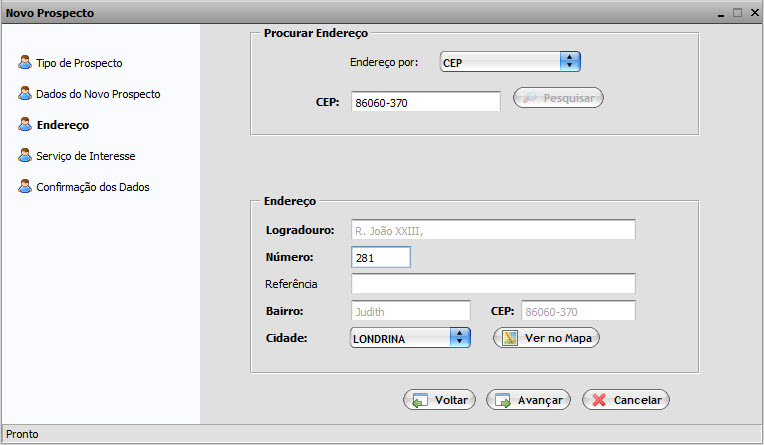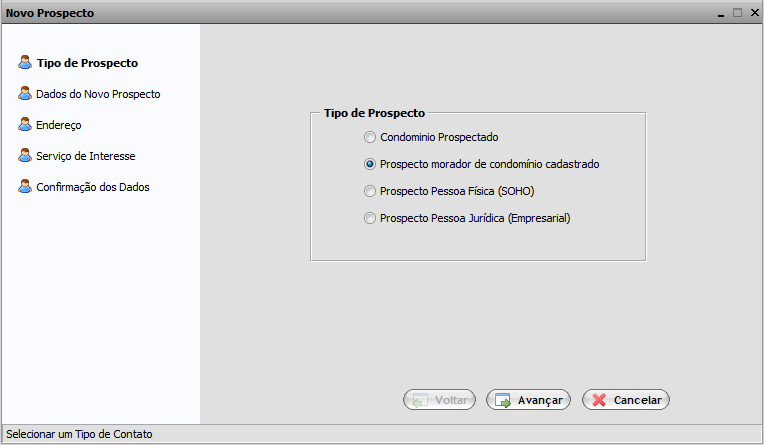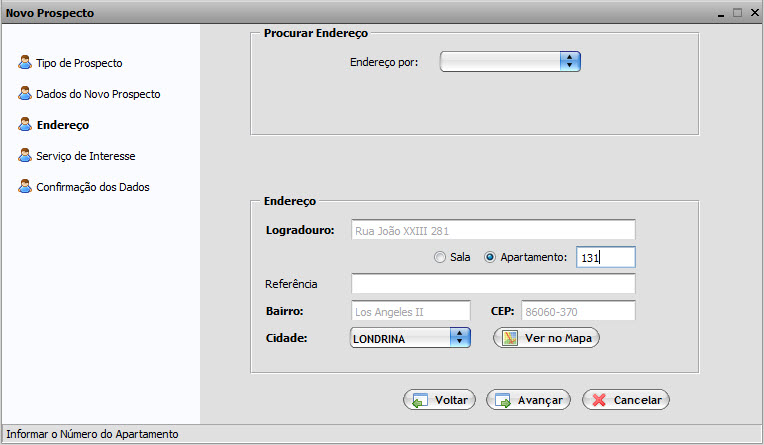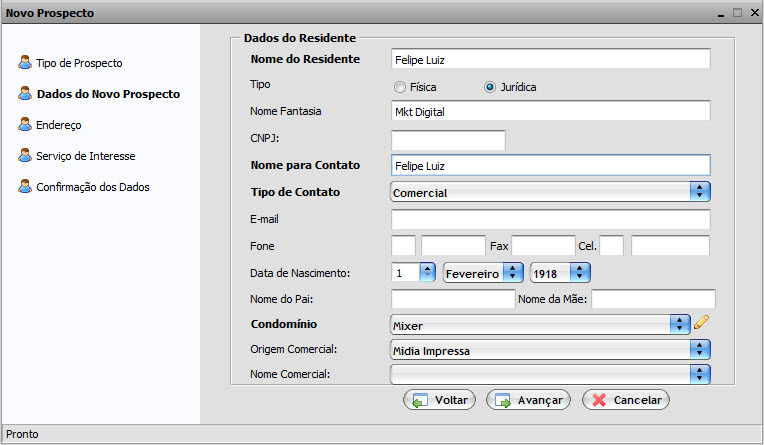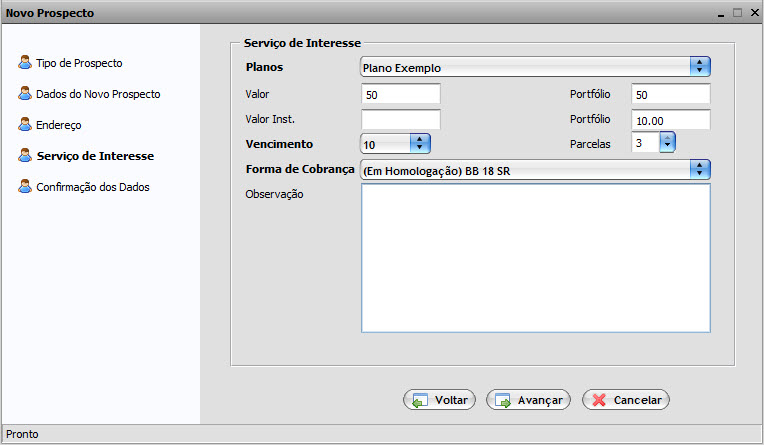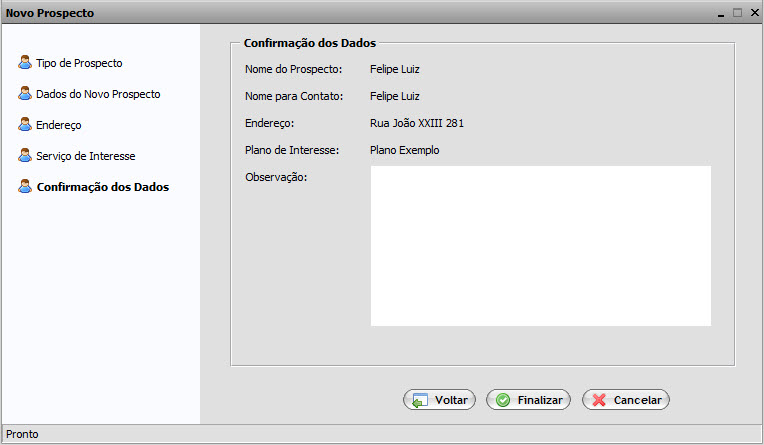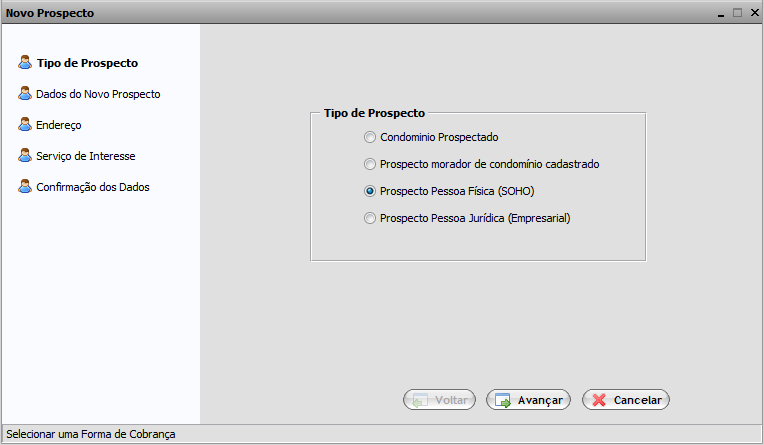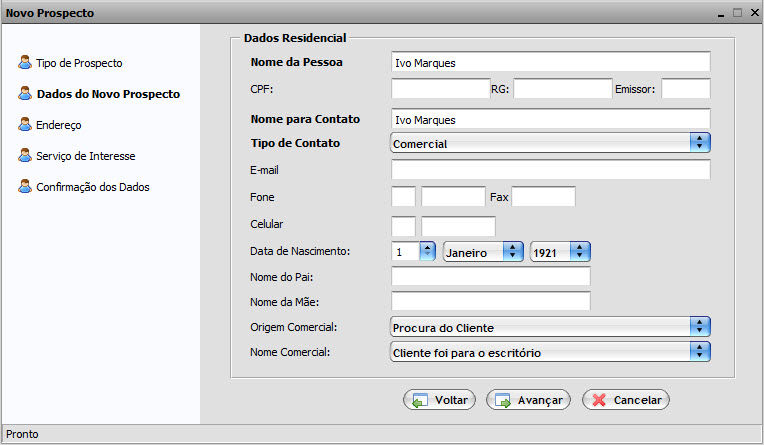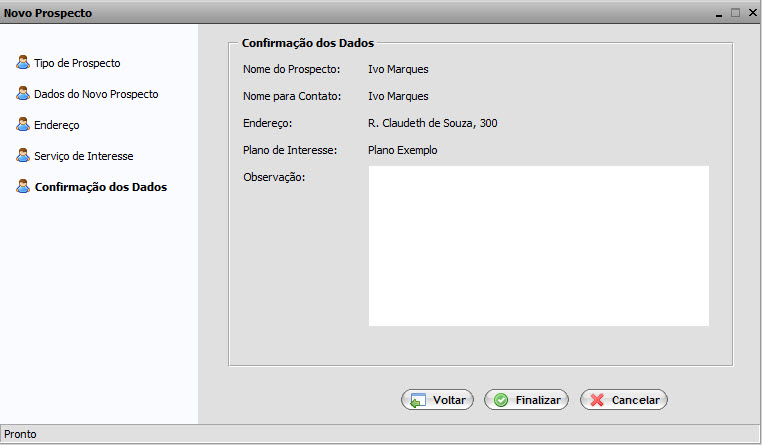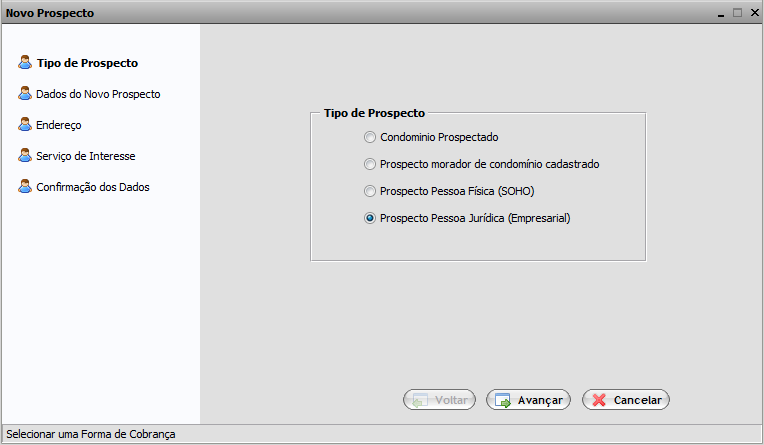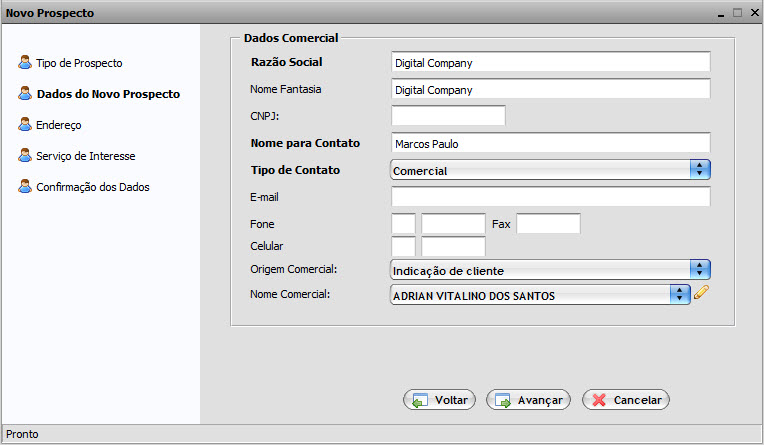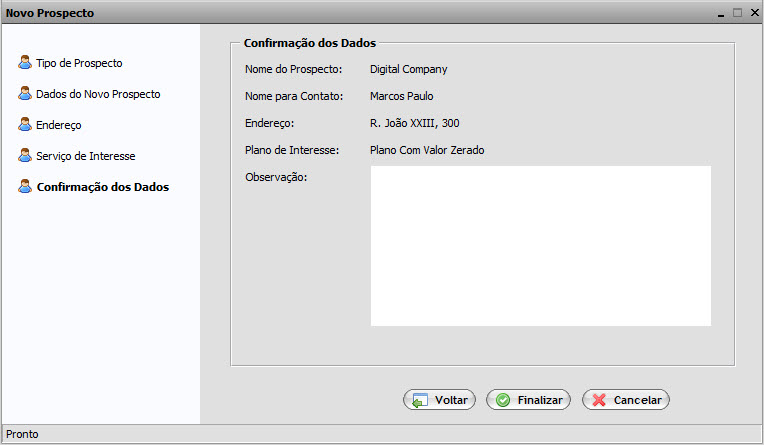Modulo Web - Novo Prospecto
 Novo Prospecto
|
|---|
| |

|
Através do módulo "Novo Prospecto", é possível cadastrar um prospecto com os serviços de interesse. |
Obs: Os campos com título em NEGRITO são de preenchimento obrigatório.
1) Na tela "Novo Prospecto", no item "Tipo de Prospecto", é possível cadastrar de vários tipos de prospectos.
1.1) Na tela "Novo Prospecto" no item "Dados do Novo Prospecto", preencha as informações de "Dados do Condomínio", após, selecione a opção "Avançar".
| |
|
Os campos Origem Com. e Nome estarão disponíveis para o Changelog Versão 14, programada e prevista para Outubro/2015. |
- Origem Com.: Neste campo podemos informar a Origem Comercial deste cliente, como ele ficou sabendo dos serviços do Provedor, Exemplo: Mídia Impressa(folhetos), Mídia Digital(internet) e etc... Para isso existe um Cadastro do Tipo de Origem, para saber mais clique no link
 Tipo de Origem Comercial.
Tipo de Origem Comercial. - Nome: Neste campo selecionamos o nome da origem, isto depende do que foi selecionado no Tipo de Origem, pois existe um vínculo com o Tipo de Origem no Cadastro de Origem Comercial Externa, existe um cadastro, para saber mais clique no link
 Origem Comercial Externa.
Origem Comercial Externa.
Obs.: No campo "Tipo de Contato", caso selecione qualquer opção diferente de "Síndico", ficarão visíveis os campos "Nome do Síndico" e "Fone Síndico".
1.1.2) Na tela "Novo Prospecto" no item "Endereço", para dar continuidade no cadastro é necessário procurar o endereço por "CEP" ou "Logradouro".
1.1.2.1) Caso queira procurar por cep, selecione opção "CEP", após, "Pesquisar" e exibirá o endereço.
1.1.2.2) Caso queira procurar por logradouro, selecione a opção "Logradouro", após, "Pesquisar" e exibirá o endereço.
1.1.3) No endereço exibido, caso queira visualizar no mapa, selecione a opção "Ver no Mapa".
1.1.4) No endereço exibido, caso queira dar continuidade ao cadastro, selecione a opção "Avançar", caso contrário, "Cancelar", ou "Voltar" para fazer correções.
1.1.5) Após, selecionar a opção "Avançar", exibirá a tela "Novo Prospecto", no item "Serviço de Interesse" com a mensagem: "Para novos Condomínios não existe a necessidade de informar o Serviço de interesse.", selecione a opção "Ok" e exibirá o item "Confirmação de Dados".
Obs.1: A mensagem é exibida pois o "Serviço de Interesse" é adicionado a cada pessoa residente do condomínio, para realizar este procedimento vá para o item 3.2;
1.1.6) No item "Confirmação de Dados", é possivel verificar se os dados estão corretos, caso estejam, selecione a opção "Finalizar" e exibirá a mensagem: "Novo Prospecto cadastrado com sucesso!", caso contrário, "Cancelar" ou "Voltar" para fazer correções.
1.2) Caso queira cadastrar para uma pessoa residente de um condomínio já cadastrado, selecionar a opção "Residente de Condomínio Cadatrado", após, "Avançar", e exibirá a tela "Novo Prospecto", no item "Dados do Novo Prospecto".
Obs.: Para este procedimento é necessário ter um condomínio já cadastrado, para cadastrar condomínio vá para o item 3.1.
1.2.1) Na tela "Novo Prospecto" no item "Dados do Novo Prospecto", preencher as informações de "Dados do Residente", é possivel cadastrar um residente pessoa físca ou jurídica.
1.2.1.1) Caso queira cadastrar pessoa física, selecionar a opção "Física", preencher as informações e adicionar um condomínio, após, selecionar a opção "Avançar" e exibirá a tela "Novo Prospecto" no item "Endereço", para cadastrar informações adicionais ou ver o endereço no mapa.
1.2.1.1.1) O endereço exibido é do condomínio já cadastrado.
1.2.1.1.2) Caso queira dar continuidade ao cadastro, selecione a opção "Avançar" e exibirá a tela "Novo Prospecto", no item "Serviço de Interesse", caso contrário, "Cancelar", ou "Voltar" para fazer correções.
1.2.1.2) Caso queira cadastrar pessoa jurídica, selecione a opção "Jurídica", preencha as informações e adicione um condomínio, após, selecione a opção "Avançar", e exibirá a tela "Novo Prospecto" no item "Endereço", para cadastrar informações adicionais ou ver o endereço no mapa.
1.2.1.2.1) O endereço exibido é do condomínio já cadastrado.
1.2.1.2.2) Caso queira dar continuidade ao cadastro, selecione a opção "Avançar", e exibirá a tela "Novo Prospecto", no item "Serviço de Interesse", caso contrário, "Cancelar", ou "Voltar" para fazer correções.
1.2.2) Na tela "Novo Prospecto", no item "Serviço de Interesse", preencha as informações, após, selecione a opção "Avançar" e exibirá o item "Confirmação de Dados".
1.2.3) No item "Confirmação de Dados", é possivel verificar se os dados estão corretos, caso estejam, selecione a opção "Finalizar" e exibirá a mensagem: "Novo Prospecto cadastrado com sucesso!", caso contrário, "Cancelar" ou "Voltar" para fazer correções.
1.3) Caso queira cadastrar para uma residência, selecione a opção "Residência", após, "Avançar", e exibirá a tela "Novo Prospecto", no item "Dados do Novo Prospecto".
1.3.1) Na tela "Novo Prospecto" no item "Dados do Novo Prospecto", preencha as informações de "Dados Residencial", após, selecione a opção "Avançar".
1.3.2) Na tela "Novo Prospecto" no item "Endereço", para dar continuidade no cadastro é necessário procurar o endereço por "CEP" ou "Logradouro".
1.3.2.1) Caso queira procurar por cep, selecione a opção "CEP", após, "Pesquisar" e exibirá o endereço.
1.3.2.2) Caso queira procurar por logradouro, selecione a opção "Logradouro", após, "Pesquisar", e exibirá o endereço.
1.3.3) No endereço exibido, caso queira dar continuidade ao cadastro, selecione a opção "Avançar", caso contrário, "Cancelar", ou "Voltar" para fazer correções.
1.3.4) Na tela "Novo Prospecto", no item "Serviço de Interesse", preencher as informações, após, selecione a opção "Avançar" e exibirá o item "Confirmação de Dados".
1.3.5) No item "Confirmação de Dados", é possivel verificar se os dados estão corretos, caso estejam, selecione a opção "Finalizar" e exibirá a mensagem: "Novo Prospecto cadastrado com sucesso!", caso contrário, "Cancelar" ou "Voltar" para fazer correções.
1.4) Caso queira cadastrar para uma empresa, selecione a opção "Empresarial", após, "Avançar" e exibirá a tela "Novo Prospecto", no item "Dados do Novo Prospecto".
1.4.1) Na tela "Novo Prospecto" no item "Dados do Novo Prospecto", preencha as informações de "Dados Comercial", após, selecione a opção "Avançar".
1.4.2) Na tela "Novo Prospecto" no item "Endereço", para dar continuidade no cadastro é necessário procurar o endereço por "CEP" ou "Logradouro".
1.4.2.1) Caso queira procurar por cep, selecione a opção "CEP", após, "Pesquisar" e exibirá o endereço.
1.4.2.2) Caso queira procurar por logradouro, selecione a opção "Logradouro", após, "Pesquisar" e exibirá o endereço.
1.4.3) No endereço exibido, caso queira visualizar no mapa, selecione a opção "Ver no Mapa" (Direcionar para MAPA)
1.4.4) No endereço exibido, caso queira dar continuidade ao cadastro, selecione a opção "Avançar", caso contrário, "Cancelar", ou "Voltar" para fazer correções.
1.4.5) Na tela "Novo Prospecto", no item "Serviço de Interesse", preencha as informações, após, selecione a opção "Avançar", e exibirá o item "Confirmação de Dados".
1.4.6) No item "Confirmação de Dados", é possível verificar se os dados estão corretos, caso estejam, selecione a opção "Finalizar" e exibirá a mensagem: "Novo Prospecto cadastrado com sucesso!", caso contrário, "Cancelar" ou "Voltar" para fazer correções.